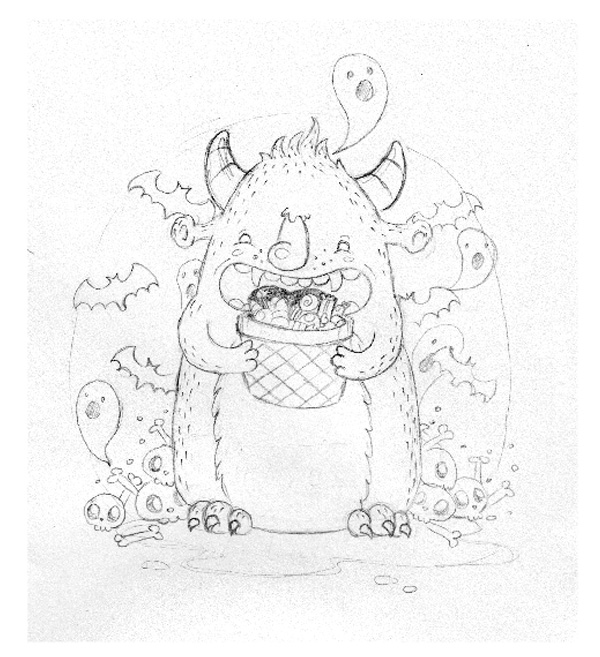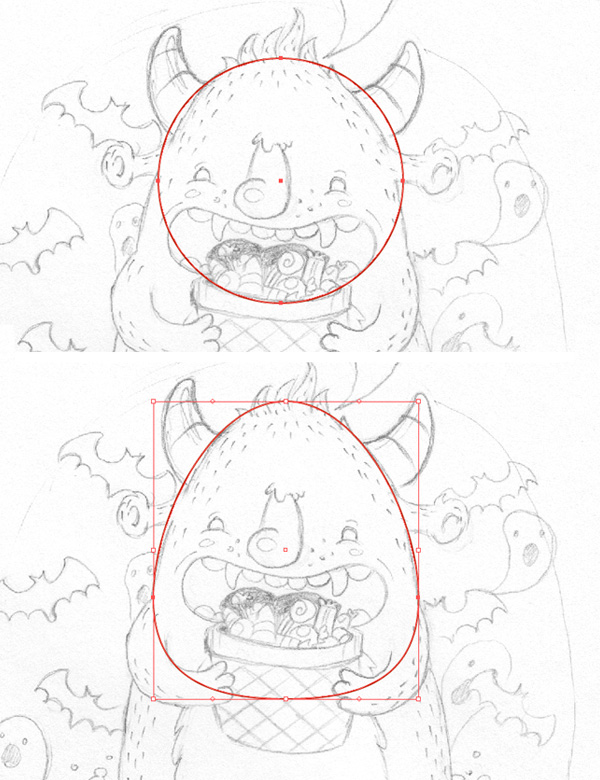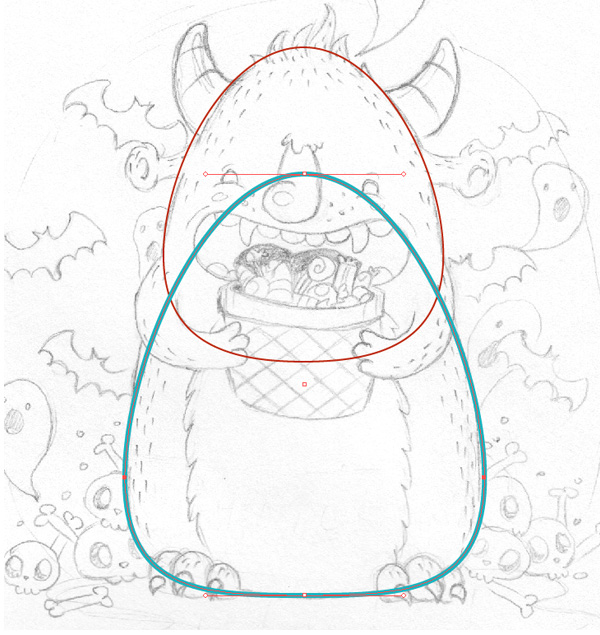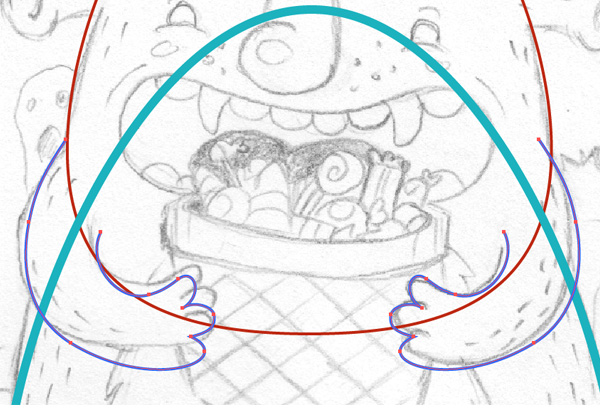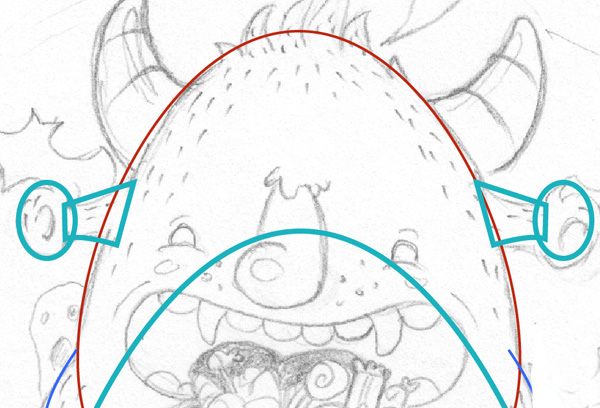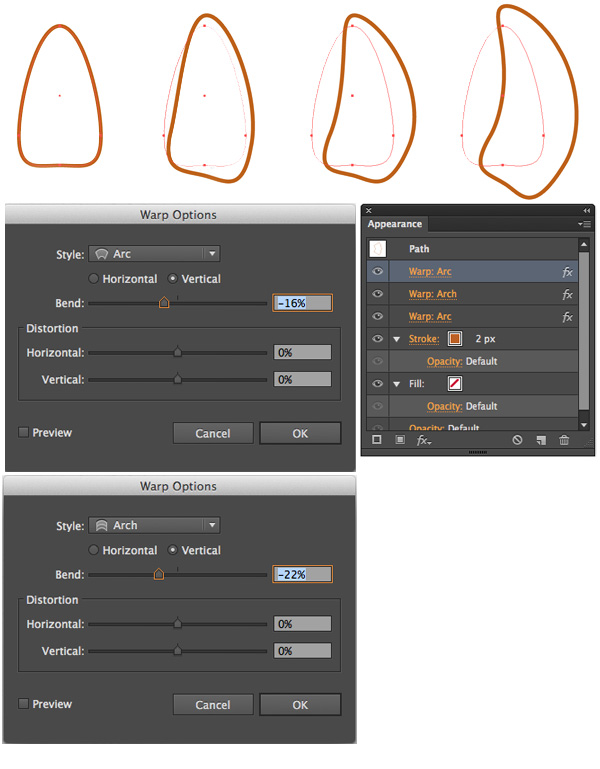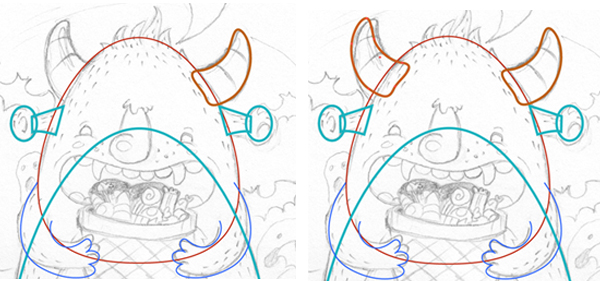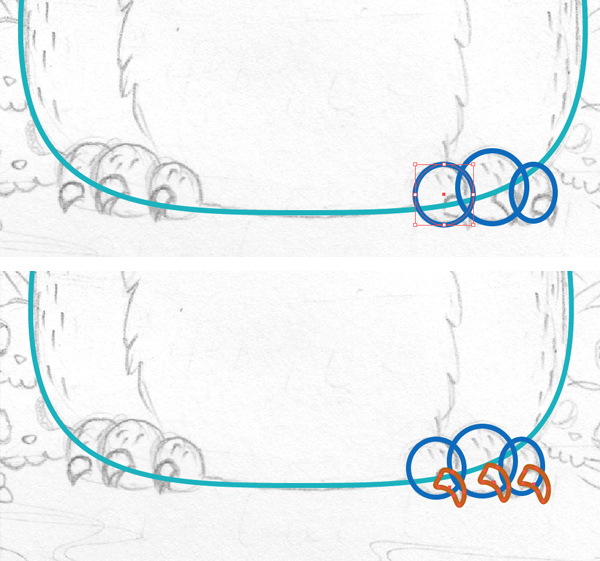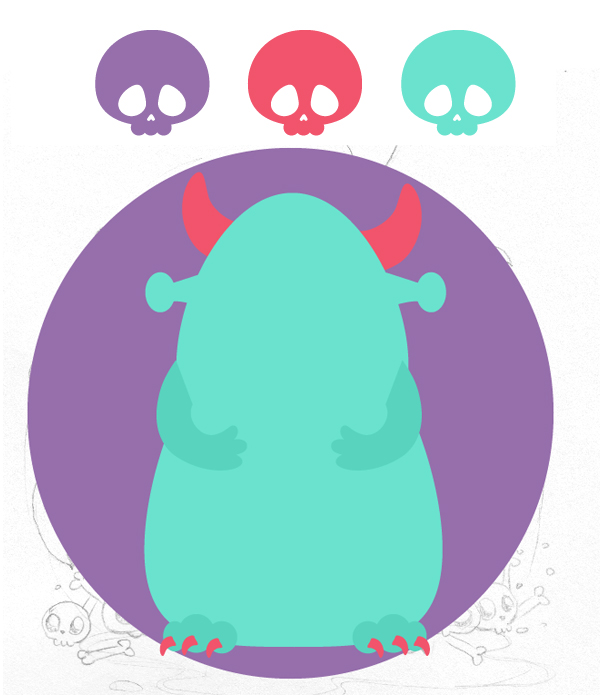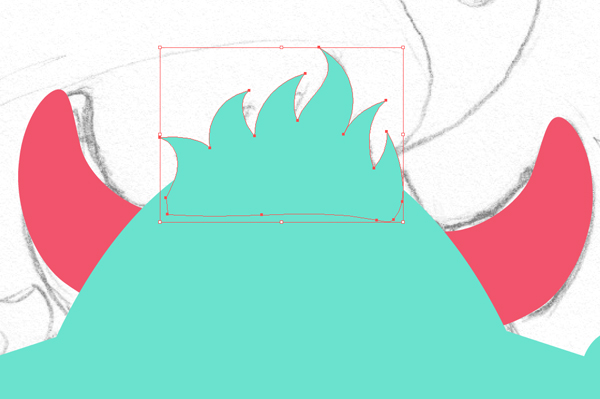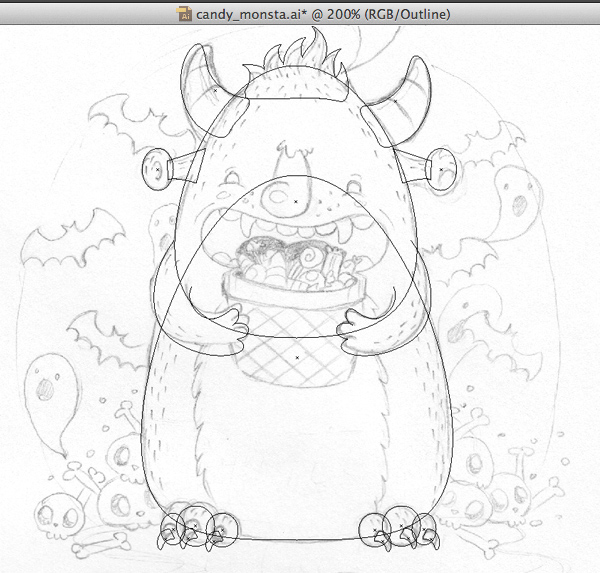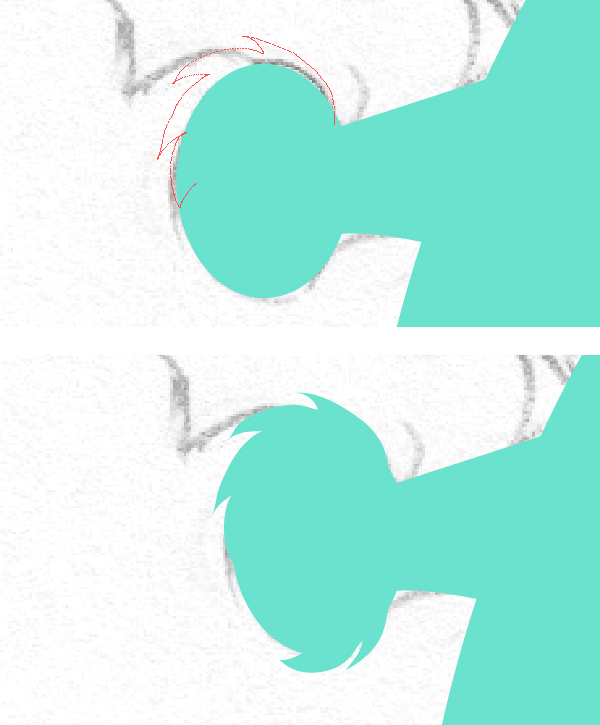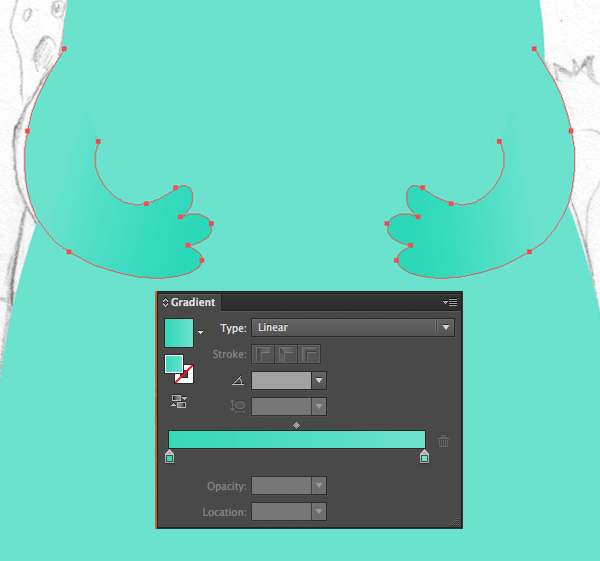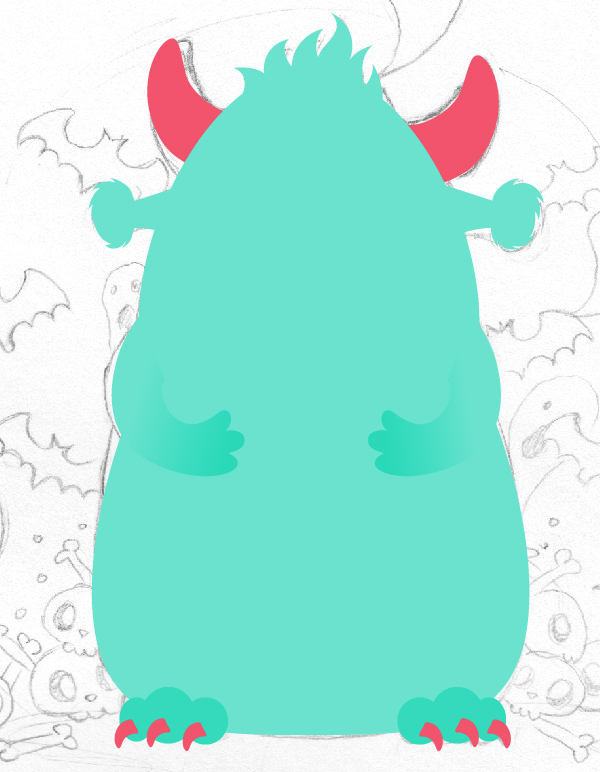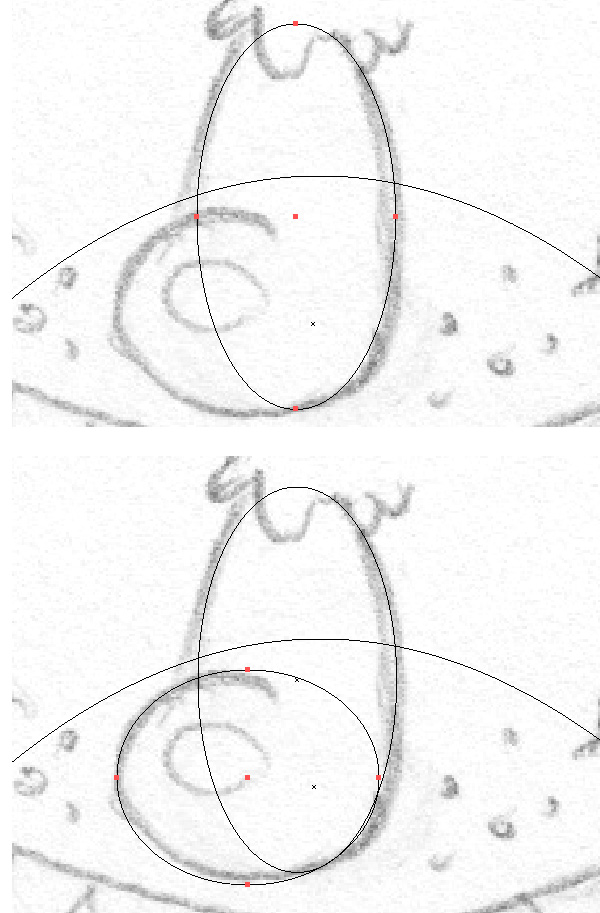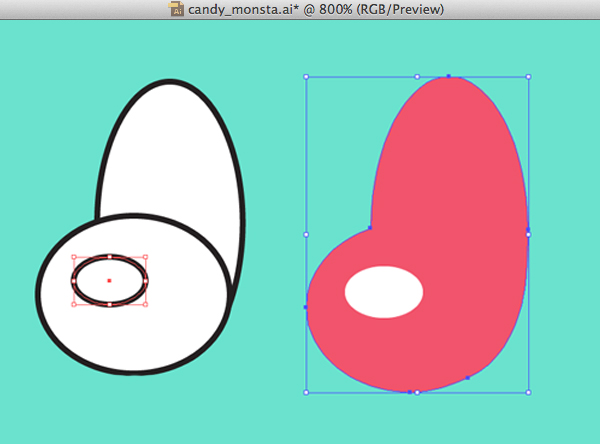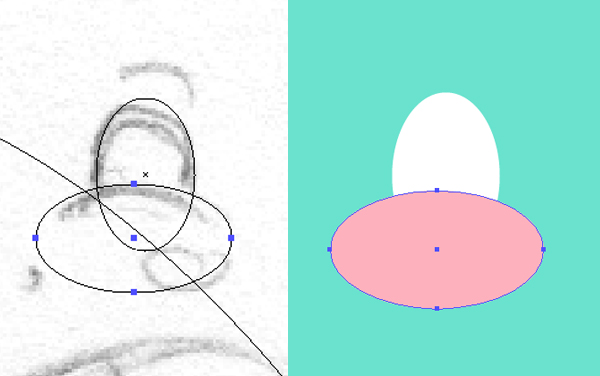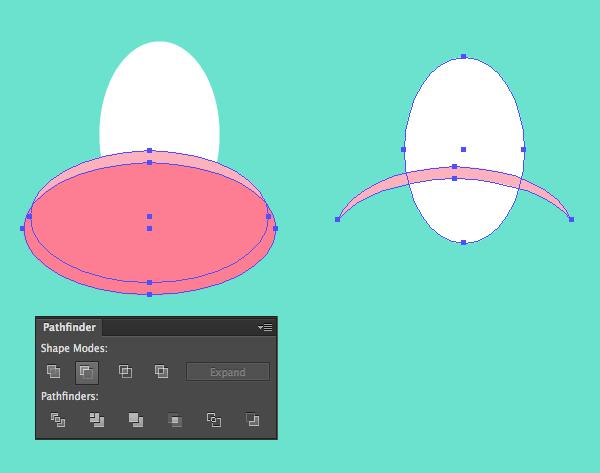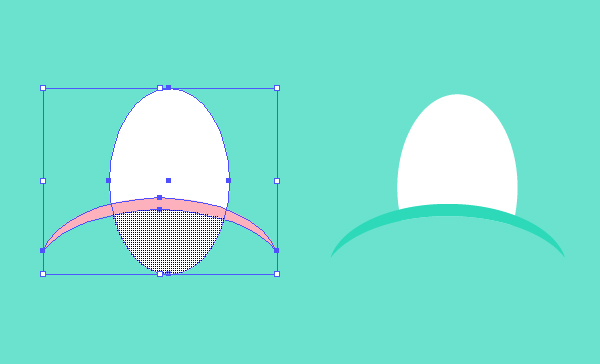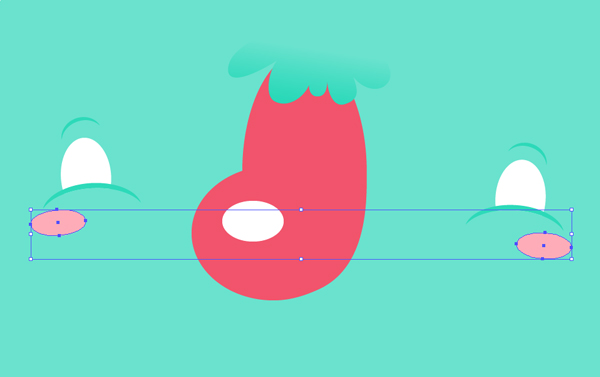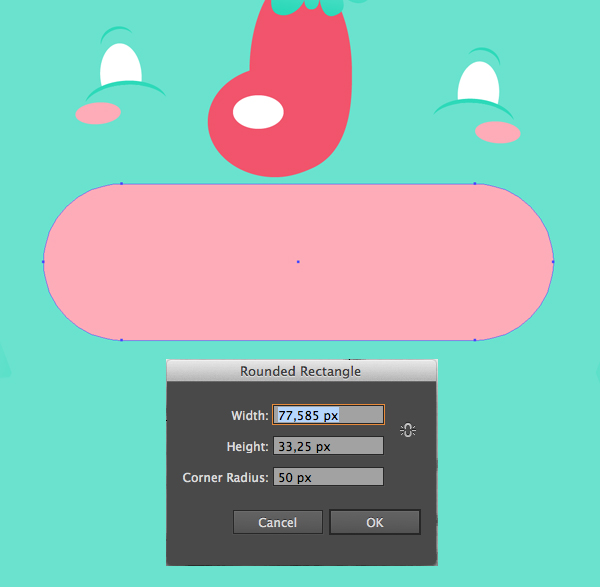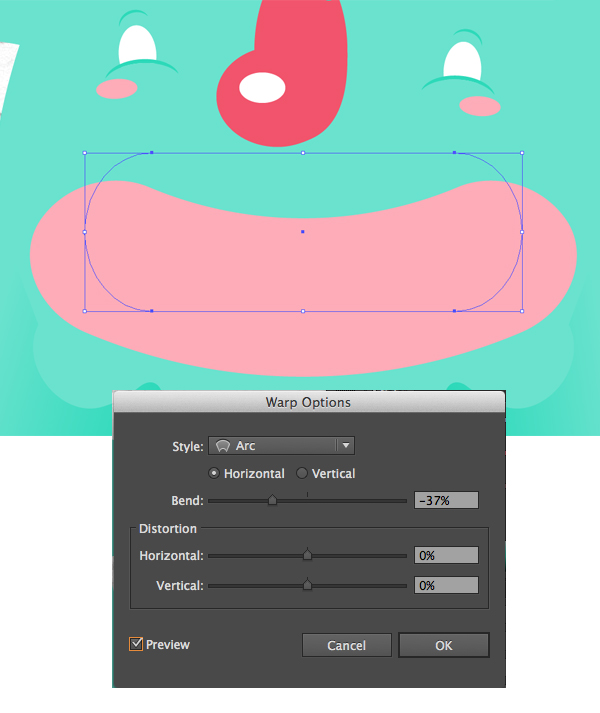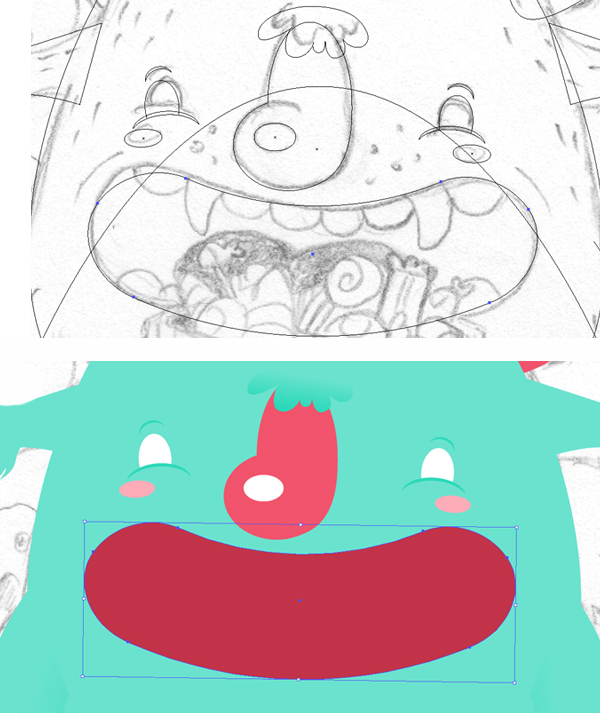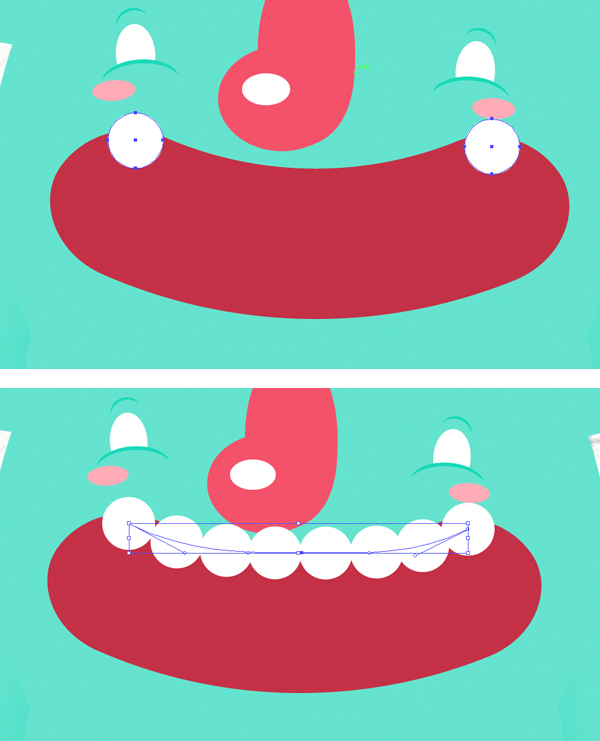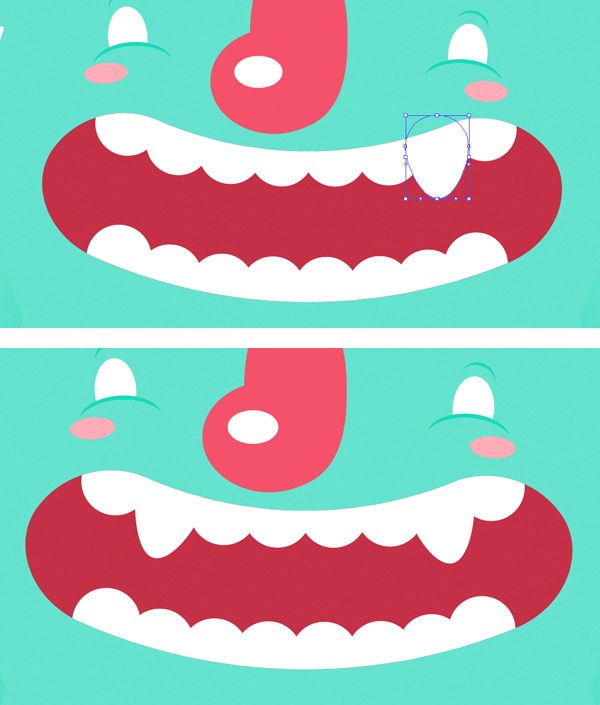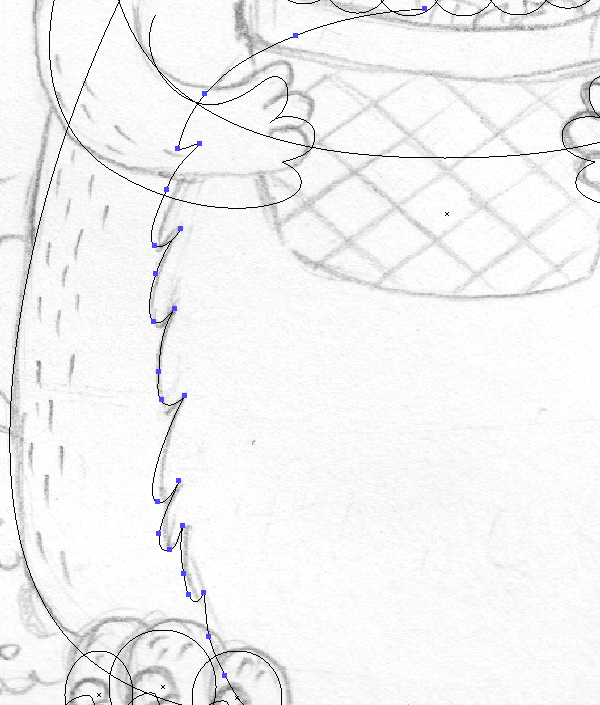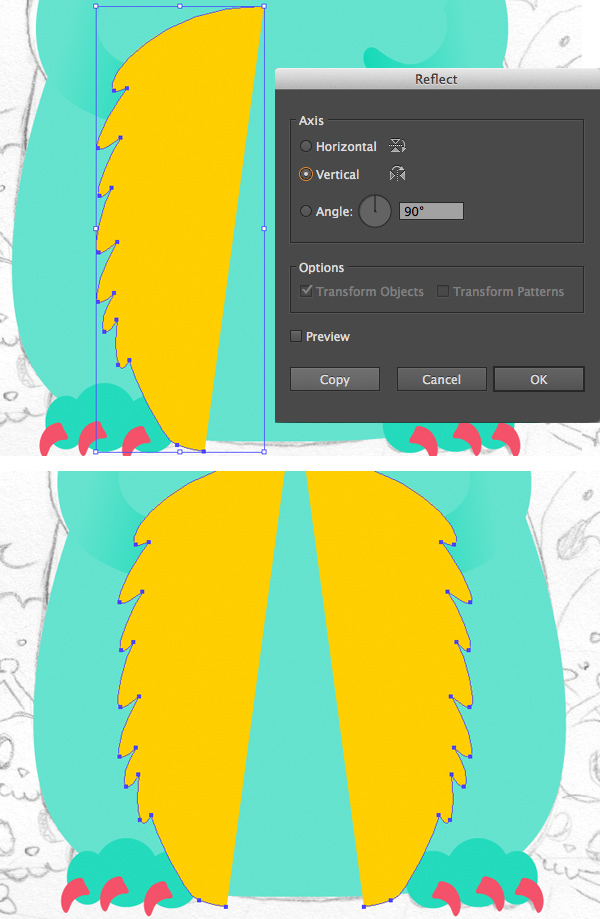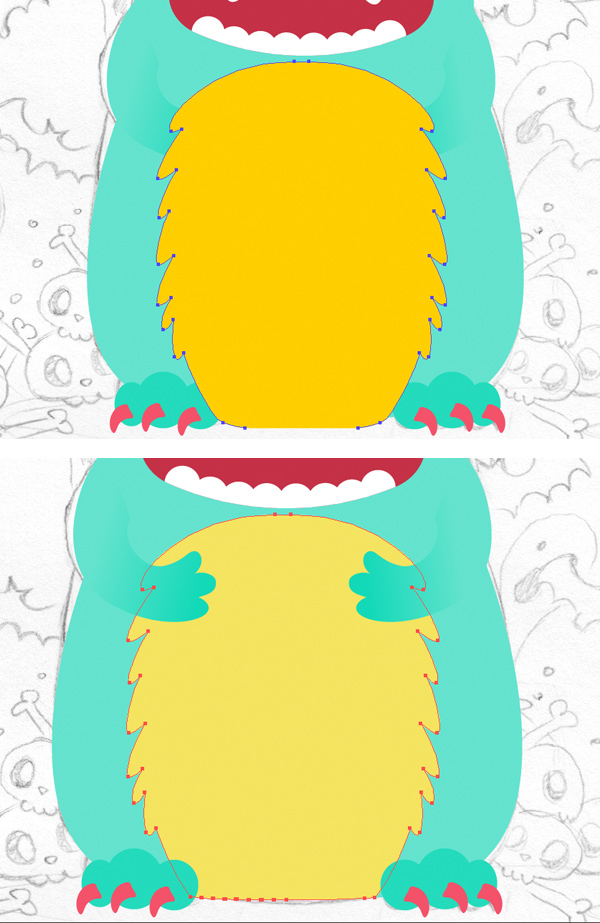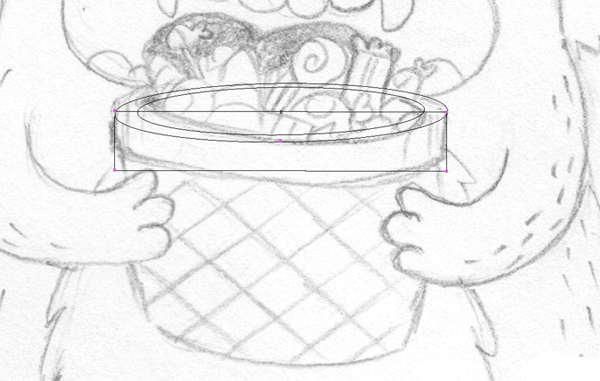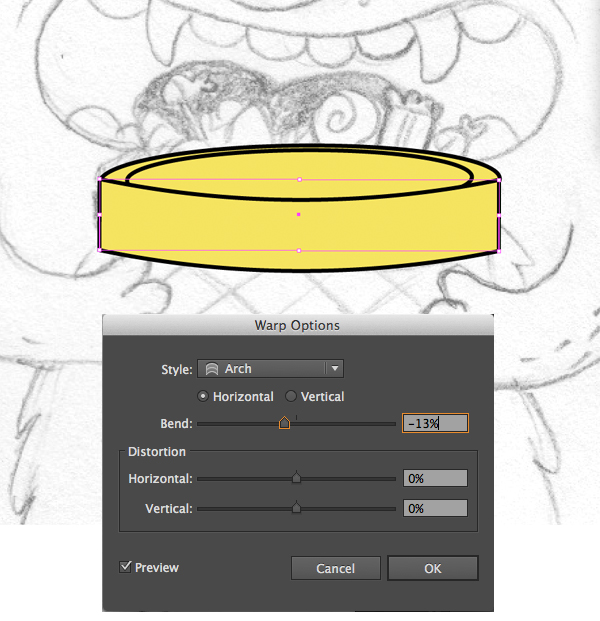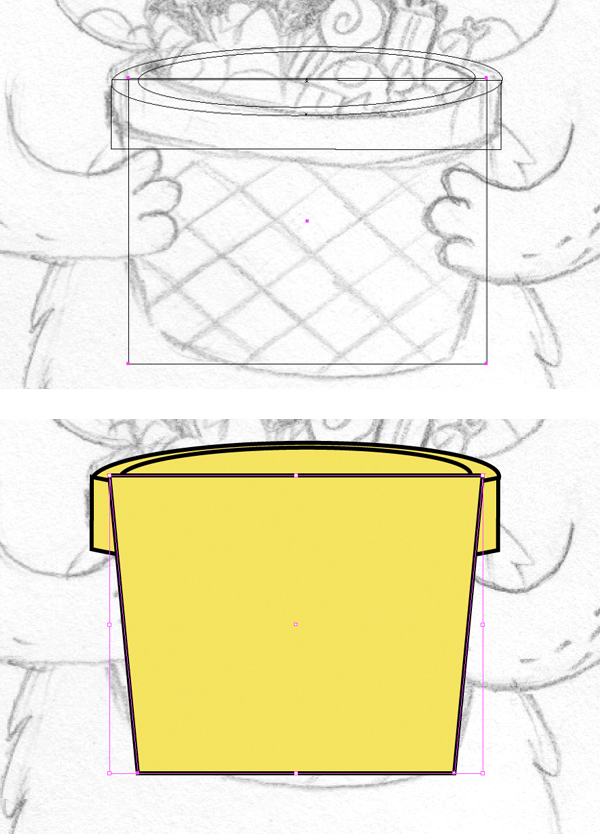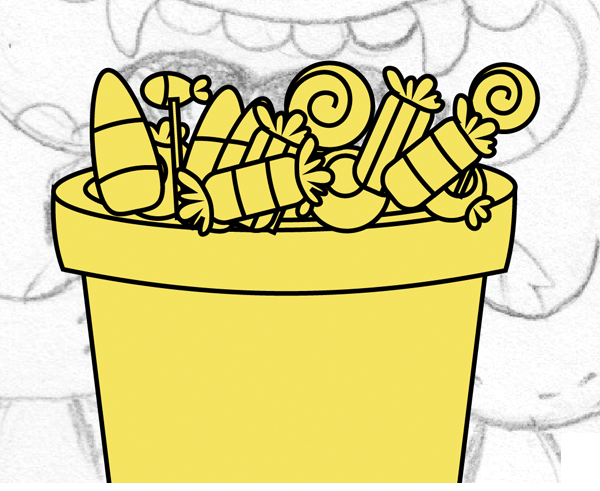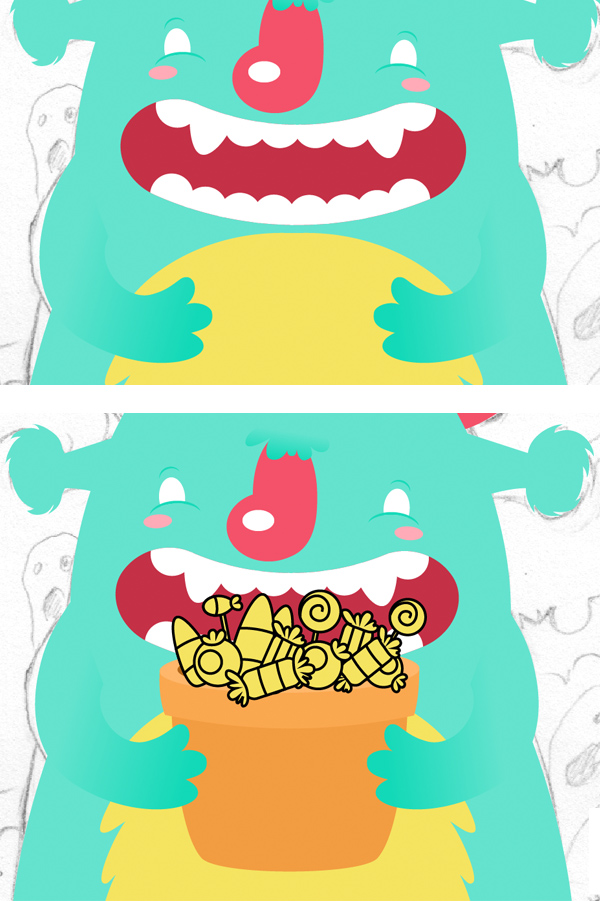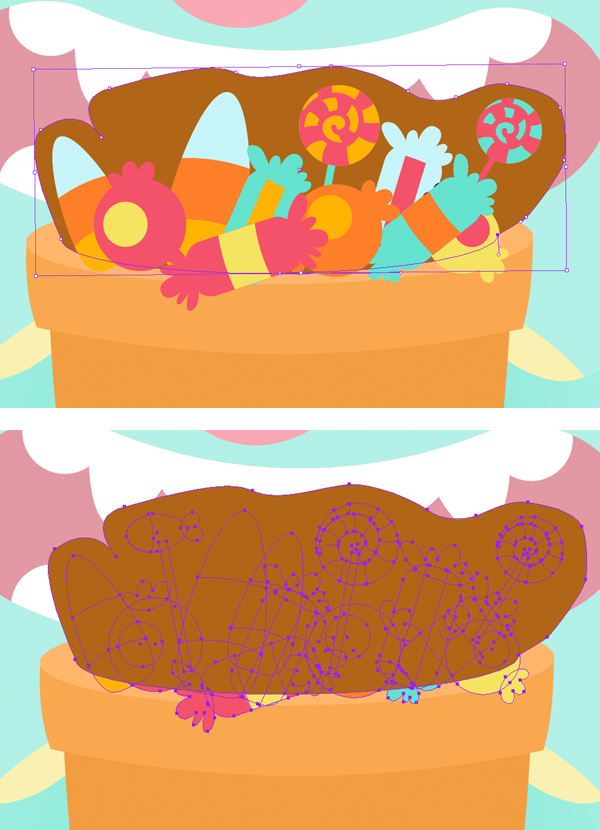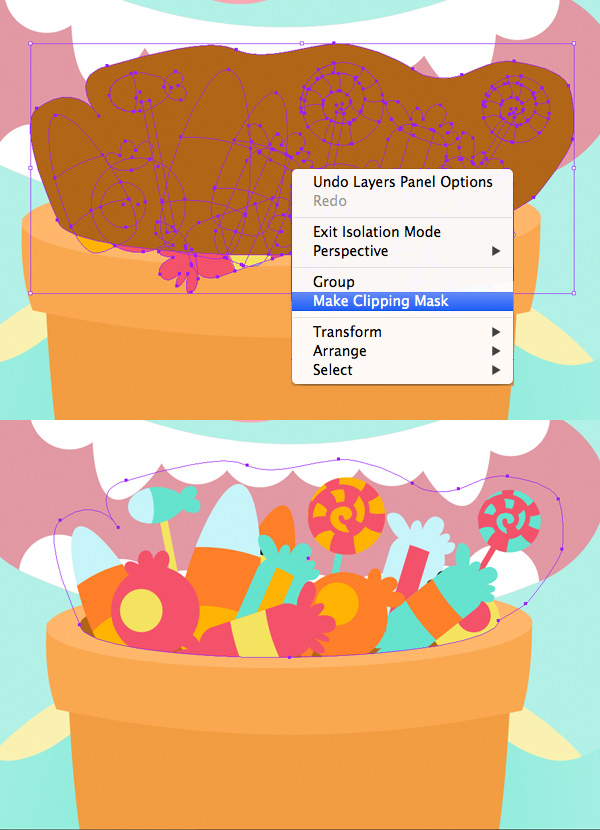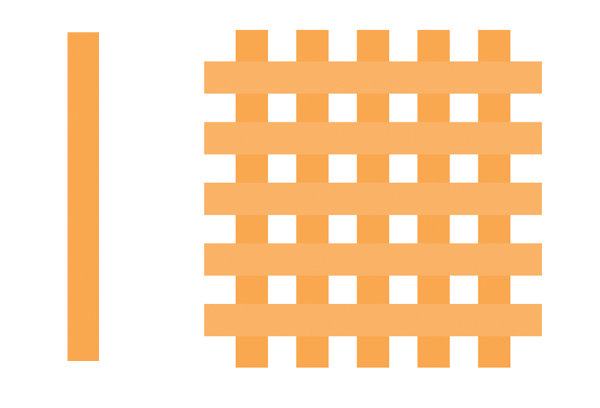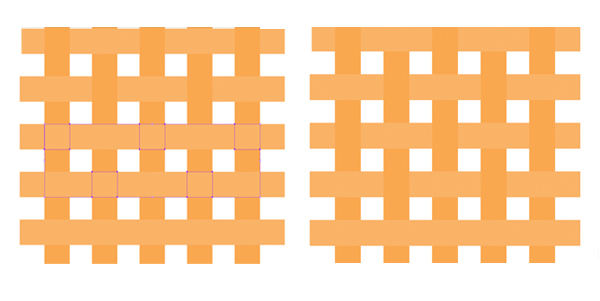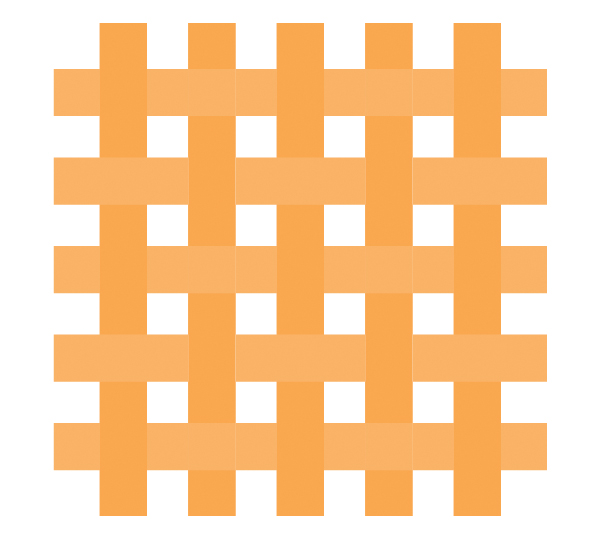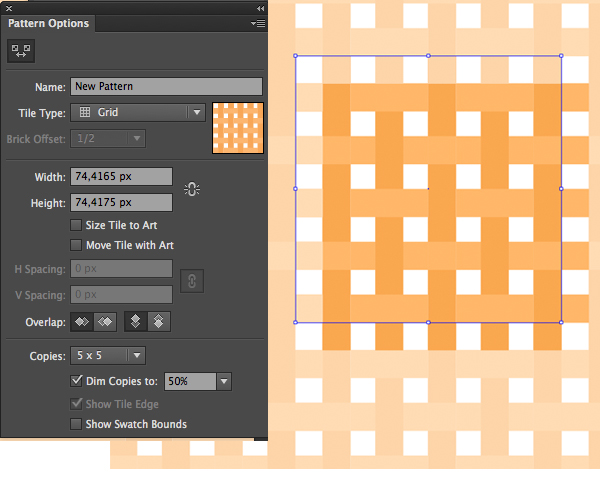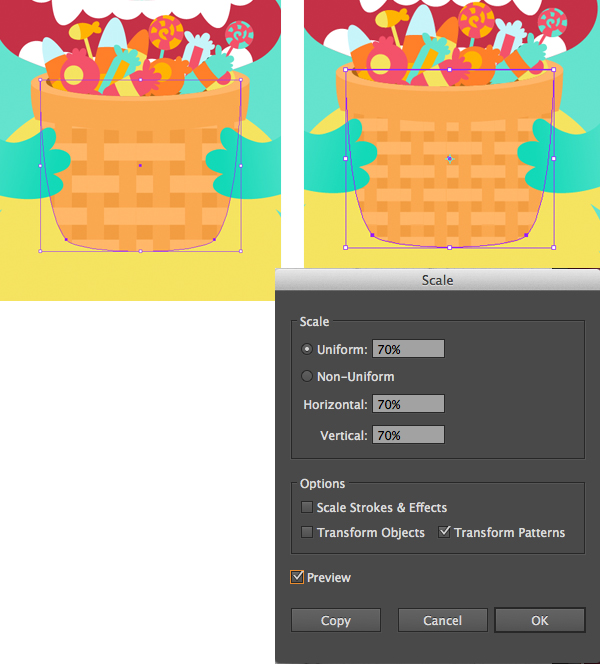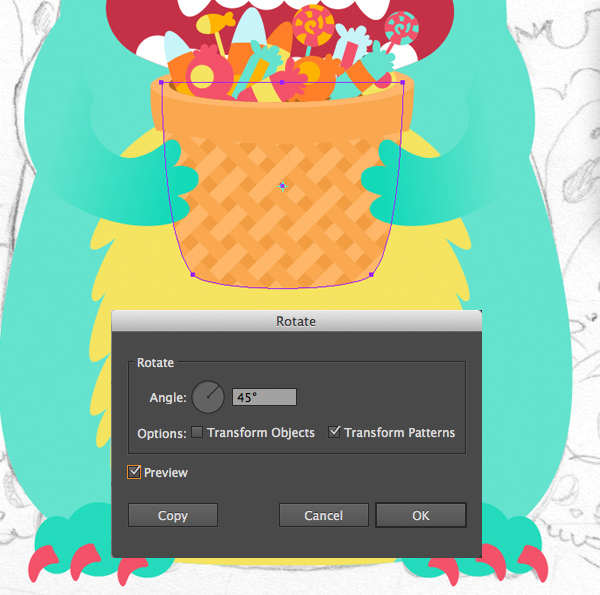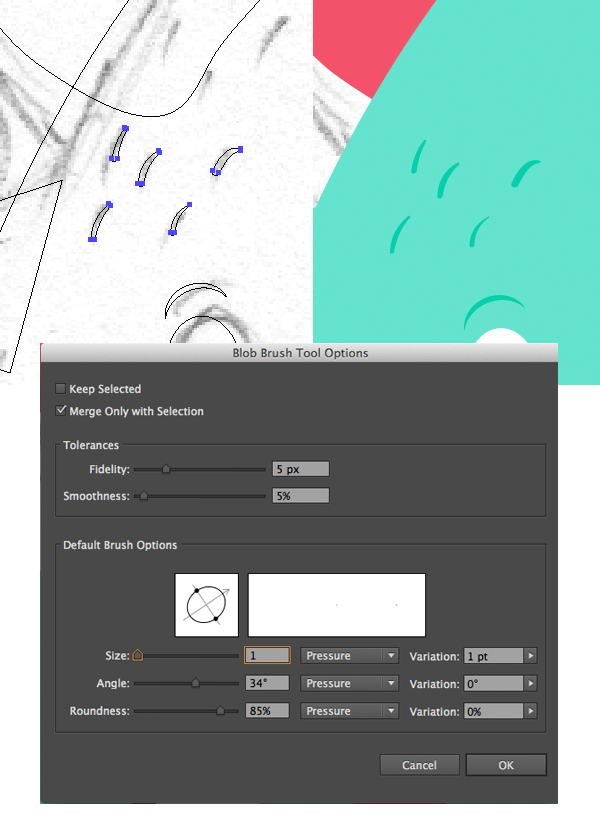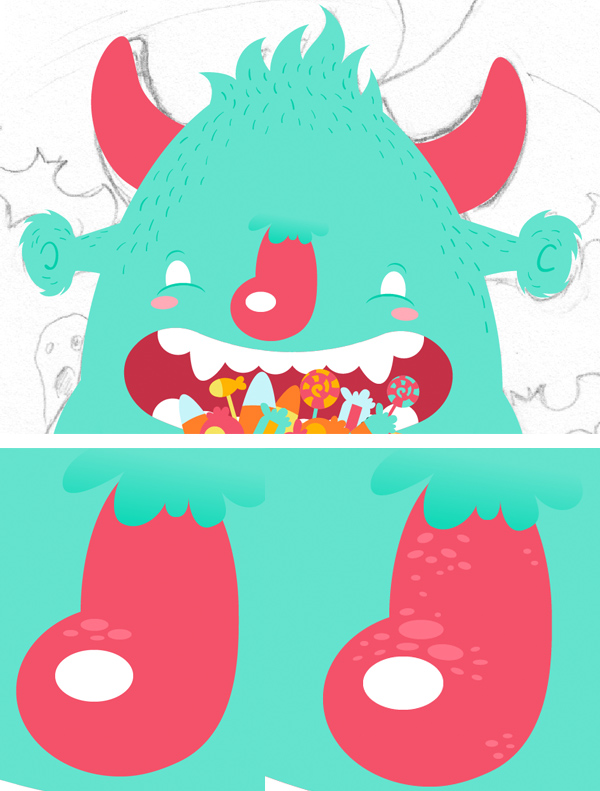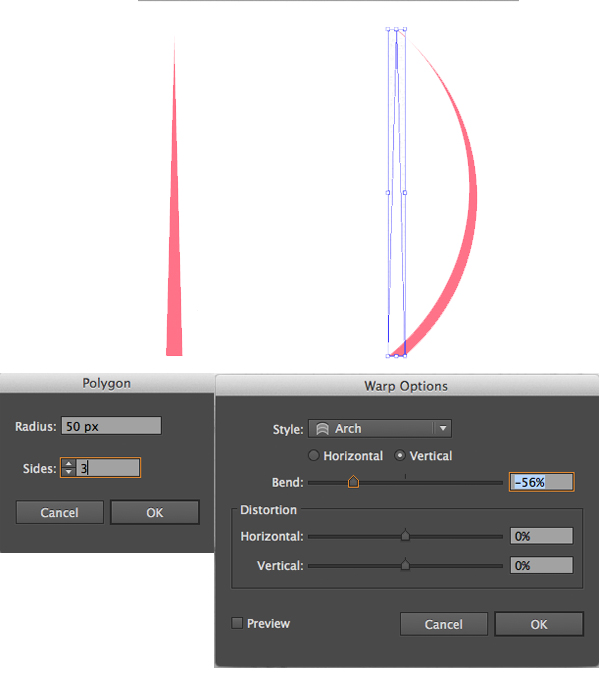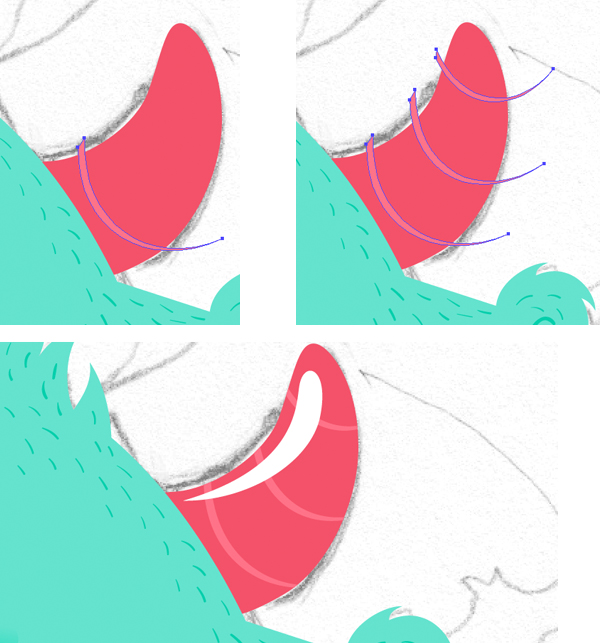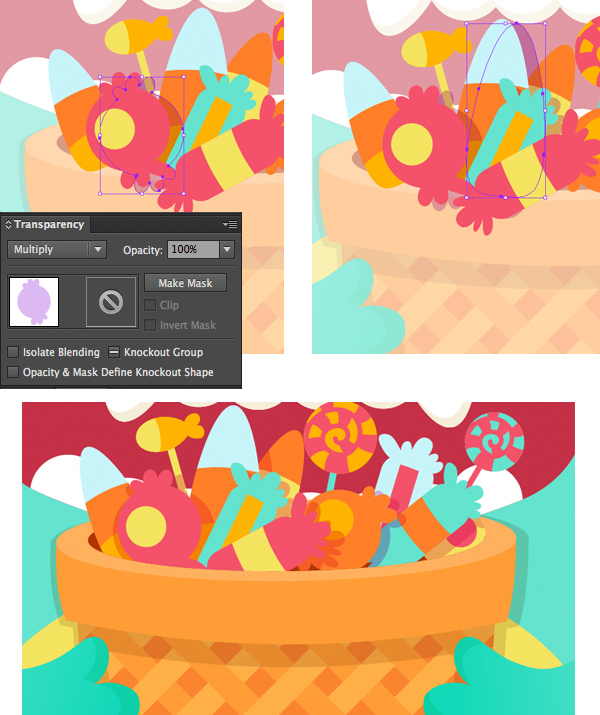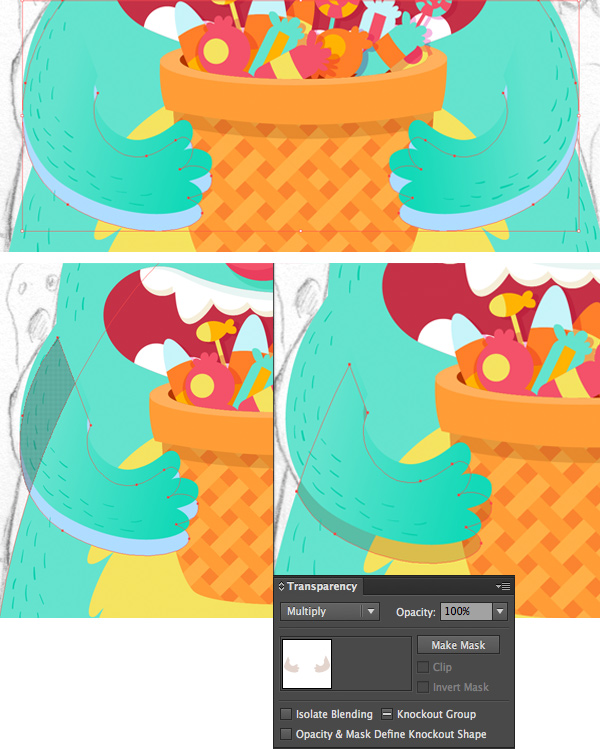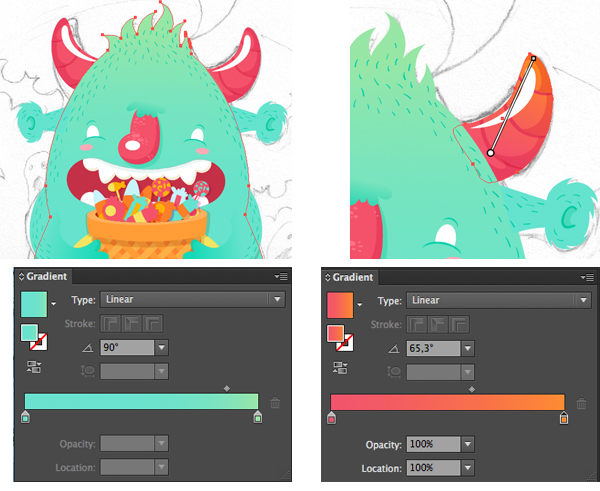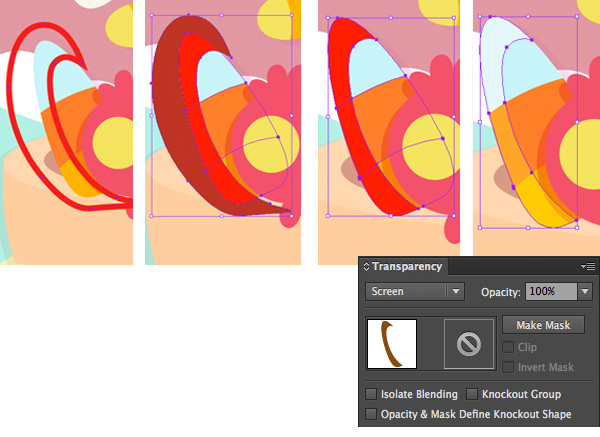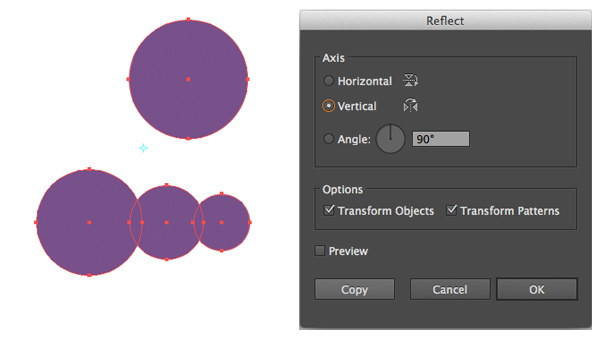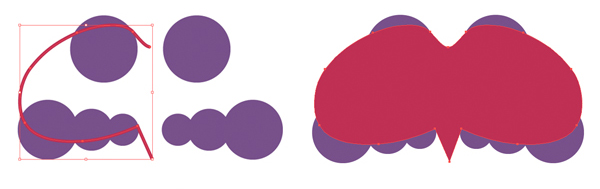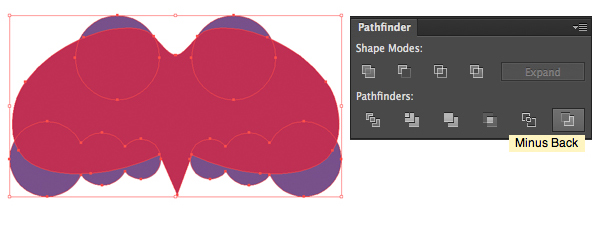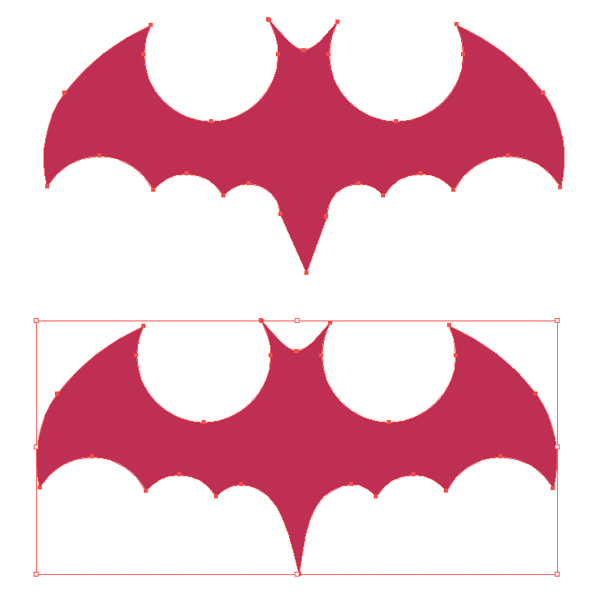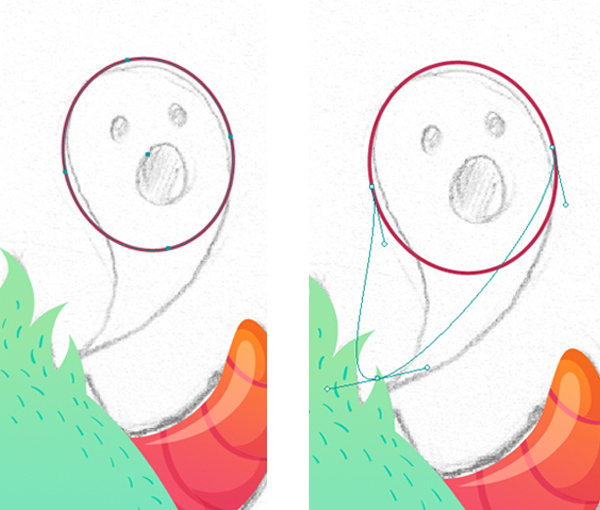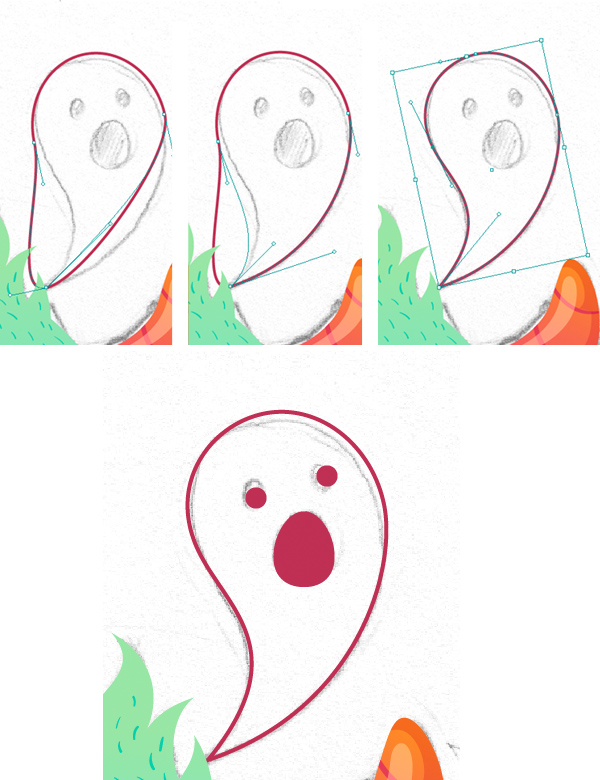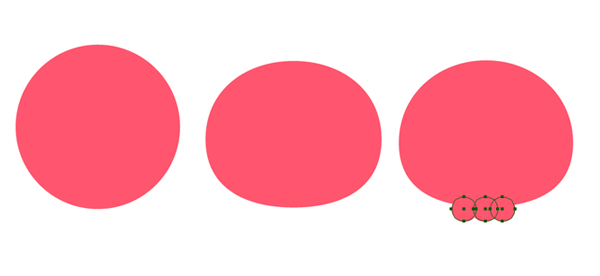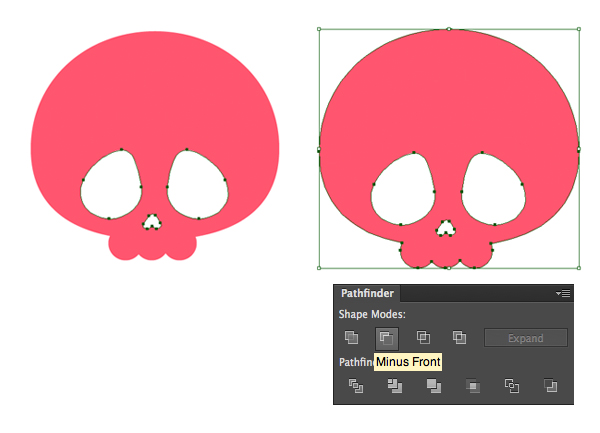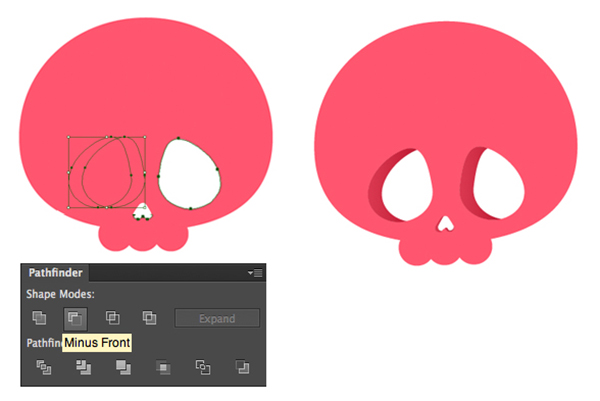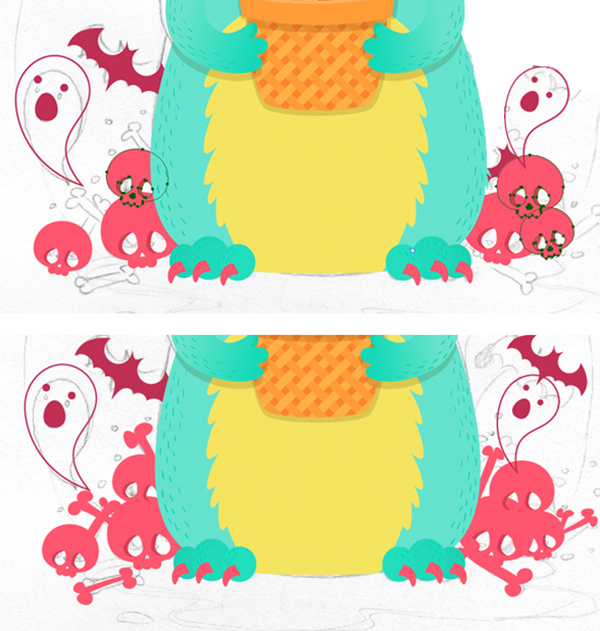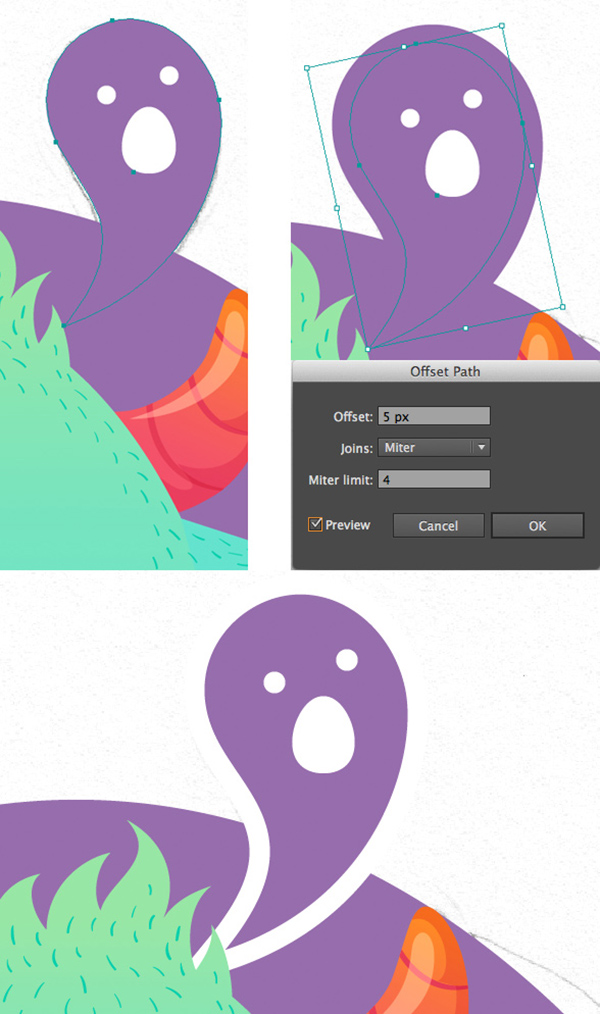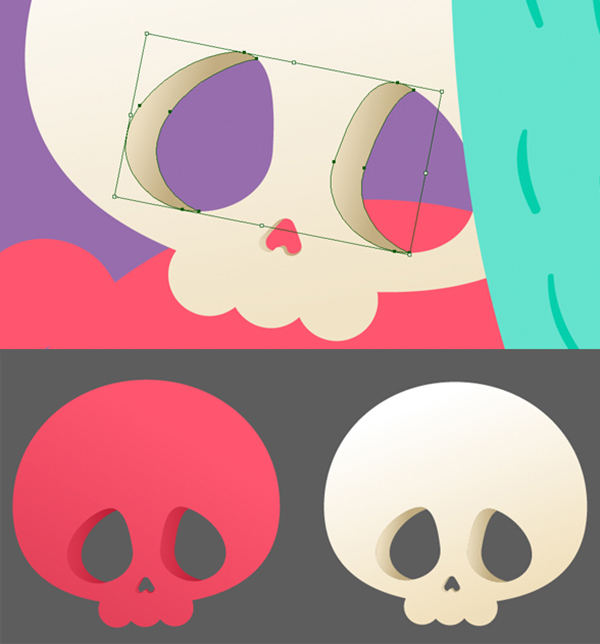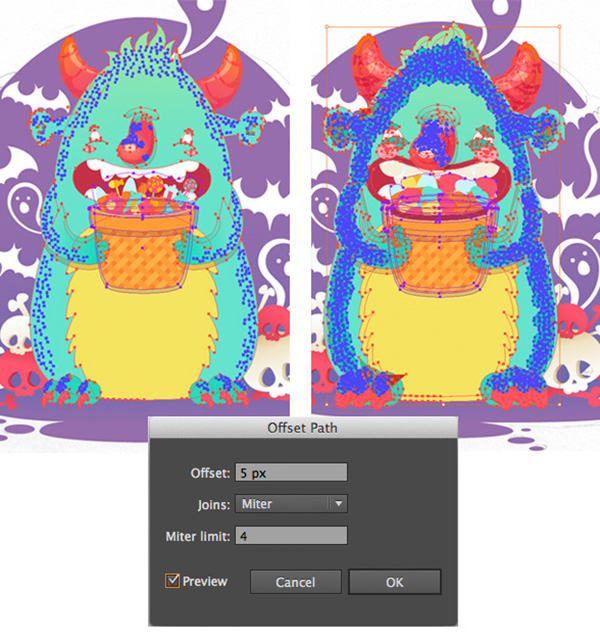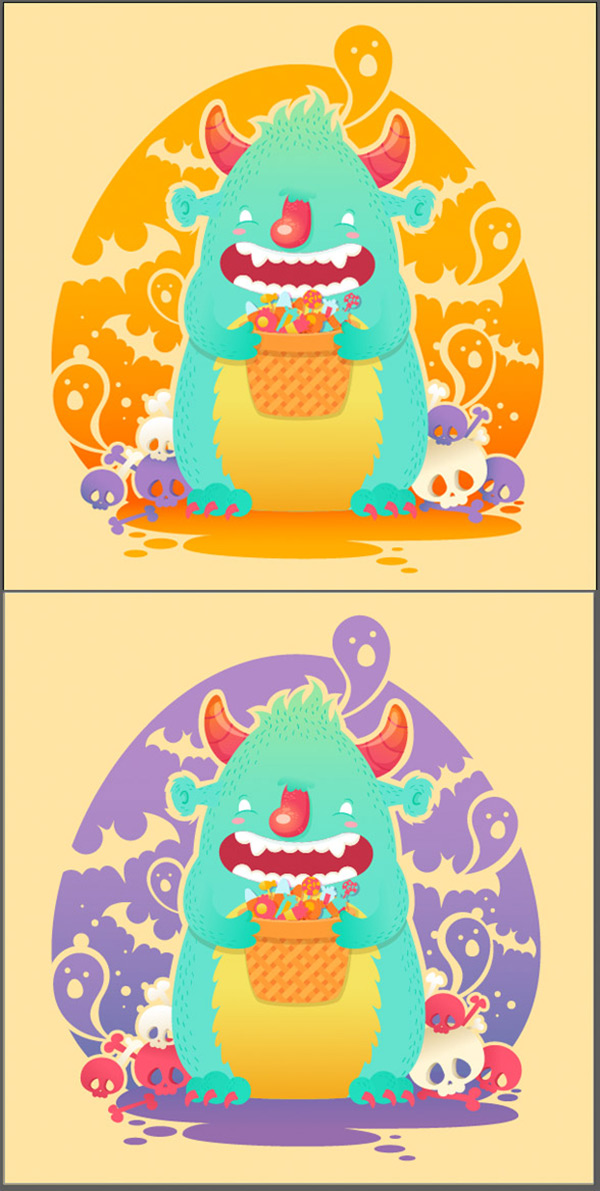skabe et sjovt trick eller slik halloween monster i adobe illustrator,,,,,,, hvad du gerne vil være at skabe, hvad er det mest spændende, og en del af halloween?ingen tvivl om, at det er trick eller slik!i denne forelæsning, vi kommer til at afspejle en sød, behårede uhyre, der allerede har indsamlet en basketful af lækre godbidder.vi vil bruge grundlæggende former og warp virkninger, stifinder funktioner, og nogle simple håndholdt tegning med blyant værktøj.slappe lidt af din fantasi, og lad os komme i gang!,, 1.start af uhyret fra bunden, trin 1, jeg har forberedt, inden de begynder mit arbejde i adobe illustrator, ved at denne tegning fast kontor papir.du kan bruge min sketch til praksis, eller gå videre og skabe din egen smarte monster!følg denne forelæsning som en prøve, vejledning, uddannelse, nogle teknikker, der kan anvendes på din tegning.,, begynde med placering, (sag > sted), din tegning i noget dokument.,,,,, tag, ellipse værktøj (l), fastsætte, at fylde, farve, ingen og det, slagtilfælde, til en lys farve (vi vil ændre det senere alligevel), og gøre en cirkel i hovedet område af dit monster.vælg alle ophæng (bortset fra de øvre) i cirklen med direkte valg værktøj (a), og trække dem ned, udvide form.,,,,,, trin 2, gentager de samme træk for kroppen, denne gang udgør en større form.,,,,, trin 3, gøre to små arme. ved at vælge det, blyant værktøj (n), og beskriver dem over din tegning.,,,,, trin 4, tilføje to små ellipses for ørerne.brug den, rektangel værktøj (m), at tilføje et rektangel, og gøre det til et buede form med direkte, udvælgelse værktøj (a), ved at flytte sit anker håndtag.,,,,, trin 5,,, gå ud og tilføje et par lunefulde horn!en simpel pegede form ud af en cirkel, som vi gjorde for hans ansigt og krop.gå til virkning > warp > arc, og fastsætte, bend, værdi og om - 16%, lodret.anvende en anden virkning til den samme form, men denne gang skal det være, arch stil med - 22% bøje, værdi, lodret.du kan anvende som mange virkninger, som du vil, og så klipper alle anvendte virkning i dit udseende panel, ved at trykke på den.når du er tilfreds med resultatet, gå til objekt > udvide udseende, at skabe en ny form.,,,,, trin 6,,, det horn på uhyrets hoved i henhold til din tegning.,,,,, trin 7, tilføje tre ellipses af forskellig størrelse til at danne fingre af en pote.brug det horn, som vi har skabt i de sidste skridt i retning af at gøre små kløer.fald hornene størrelse, kører dem, og over ellipses til at passe til tegning.glem ikke at tilføje den anden pote.,,,,, grundlaget for vores karakter er klar!lad os begynde at farve det.,,,,,, 2.gøre dit monster ved at tilføje farver, trin 1, har jeg lavet en simpel tre farvede palet for grundlaget for vores image (se og du vil se, hvordan man skaber de søde kranier et par skridt senere!. disse farver, vil hjælpe os med at skabe en god halloween humør, og samtidig gøre vores kunst levende og iøjnefaldende.,, som du kan se, jeg har lavet arme og ben lidt mørkere at løsrive dem fra kroppen.jeg vil lave cirklen baggrund usynlige i et stykke tid, så det ikke distrahere mig, mens jeg arbejder på karakter.,,,,, trin 2, tage den, blyant værktøj (n), og anvende de grundlæggende organ farve til håndholdt en tot hår.,,,,, kan du skifte til skitsere tilstand (control-y), tid til at tjekke din tegning, hvilket gør, at processen nemmere.,,,,,, trin 3, tilføje tilsvarende bundter af hår på ørerne for at få dem til at bløde.,,,,, trin 4, anvende en blid lineær gradient til hans hænder, så de falder pænt med kroppen.,,,,,, her, er, hvordan vores sjove fyr ser med grundlæggende farver, der anvendes.,,,,, trin 5, lad os komme videre og arbejde med hans ansigt.begynd at gøre hans næse ved at skifte til den redegørelse - modus (control-y), og to ellipses: en for næsen broen og andre for næsen af drikkepenge.,,,,, tilbagevenden til en normal tilstand og anvendelse af passende farver til næsen.,,,,,, trin 6,,, det næste vigtige endnu et element er øjet!og igen, vi bruger, ellipse værktøj (l), til at skabe to objekter vinkelret på hinanden.,,,,, kopi den horisontale form og flytte den øverste eksemplar lidt ned.brug den, minus foran, funktion, stifinder panel, at slette dele, du ikke har brug for.,,,,,, trin 7, vælge begge former og anvende den form bygmester værktøj (shift-m), at slette den nedre del af øjet med ned, alat, centrale og trykke det.på denne måde har vi skabt et simpelt øjenlåg.skifter farve til grøn, lidt mørkere end de grundlæggende organ farve.,,,,, trin 8, tilføje nogle mindre detaljer til ansigt for at gøre den mere miljøvenlige.et sjovt hår tot over den øvre del af næsen og anvende, pipette værktøj (i), til at vælge den farve gradient fra monsteret er våben.tilføje to lyserøde områder at skabe en blid rødme på hans kinder, og glem ikke hans øjenbryn.,,,,, trin 9, så vi er nødt til at tilføje en smilende mund, som er det vigtigste element i uhyrets ansigt.brug den, afrundet rektangel redskab med en 50 px, hjørne radius, at tilføje en grundlæggende form, der vil udgøre den mund.,,,,, trin 10 anvendelse, virkning > warp > er med 37% horisontale kurve, værdi, således at en krumme smil.,,,,, se på din tegning, redegøre for mode, at få munden på rette sted og skifte sin fylde farve til mørkerød til at beskrive de indre del af åbnede munden.,,,,,, trin 11,,, og nu er vi nødt til at skabe en række strålende tænder, med et venligt smil.tjek lige min skøre retro - plakat forelæsning, med udgangspunkt i del 4, punkt 2, for at finde ud af, hvordan man skaber tænder med, blande værktøj (w), et par kilometer.,,,,, tilføje den nederste række af tænder på samme måde.,,,,,, trin 12, objekt > udvide, tænder og få et par hugtænder, ved at vælge en tand og trække sine lavere anker punkt ned med den direkte udvælgelse værktøj (a),,,,,, trin 13, lad os lave en pelsede mave!ramme halvdelen af maven på din tegning, ved hjælp af, blyant værktøj (n).,,,,,, brug, afspejler værktøj (o), for at afspejle den skabte form over, lodrette akse, og læg det på den anden side af kroppen.,,,,,, trin 14,,,,, udtage begge halvdele og presse, control-j, samle dem i en enkelt form.leg med den farve, hvilket gør maven lys gul.,,,,, 3.skabe en kurv fuld af slik &, slik, trin 1, start med simple former ved hjælp af den ellipse værktøj (l) og rektangel værktøj (m), udgør den øvre del af kurven.,,,,,,, trin 2, anvende, arch, effekt (effekt > warp > arch), med - 13% horisontale kurve, værdi for det rektangel del af kurven, som gør det let buede, således at vores kurv ser mere tredimensionale.,,,,, trin 3, fortsat at udforme den kurv, tilføje et kvadrat med, rektangel værktøj (m) om i den kurv, og ændre dens bund med at flytte den lavere ophæng tættere på centrum.,,,,, trin 4,,, vi har en bunke slik i den kurv, men du behøver ikke at trække hver eneste slik.et par af dem ved hjælp af pladser og kredse, og så bare drej og resize objekter, der stiller dem over hinanden for at give indtryk af en basketful af slik.,,,,, trin 5, vores monster skal se ud, som om han holder den kurv i hans hænder, så vi er nødt til at udsætte ting.presse -, kontrol -, flere gange for at flytte den kurv, sætte det i hænderne.,,,,, tilføje matche farver til slik, bevarelse af den overordnede palet.en mørkebrun ellipse, midt i den øverste del, viser den i hul.to eksemplarer i denne form, fordi vi har brug for en kopi i det næste skridt.,,,,,, trin 6,,, vi er nødt til at skjule de nedre dele af slik, der placerer dem i en kurv.det kan let blive løst ved at sætte vores ting i den, det maske.til dette formål, tag den, tilføje anker punkt værktøj (+), og der tilsættes en gruppe af ophæng i den øvre del af mørkebrun ellipse, at vi skabte i det foregående trin., anvendes den direkte udvælgelse værktøj, litra a), til at flytte den ekstra punkter, således at forme omgiver slik.ikke på nogen måde at flytte eller ændring af den nedre del af ellipse.de skabte form på toppen, flytte kontrollen -]).,,,,,, trin 7, og endelig vælger deres gruppe af slik og den brune form og klik, mus knap, at afsløre pop - op - menuen.gør det maske, og voila!- alt det slik er i kurven.,,,,, godt arbejde!dette er, hvordan det ser ud, alle sammen.,,,,,, trin 8, vores kurv ser ret kedelig på dette stadium.for at gøre det mere en kurv, end en spand, er vi nødt til at tilføje nogle tekstur.kan du huske de gode gamle - kurve lavet af træ?det er rigtigt, at vi kommer til at gøre det samme sammenflettede mønster i vektor.start med at indsnævre, stribe med, rektangel værktøj (m).tilføje vertikale og horisontale kopier af den stribe, og lad dem passere hinanden, at skabe en firkantet rivning.den horisontale striber lidt lettere og placere dem over den lodrette dem ved at trykke, skift kontrol -, central kombination.,,,,,,, trin 9, udvælge, alle striber og dele dem i, stifinder, panel, og derfor er der skabt en gruppe af særskilte små firkanter.vælg de ulige pladser på første række og vælge den farve af den vertikale striber med, pipette værktøj (i), at pladserne mørkere.,,,,, trin 10, gå videre til det næste træk, og fortsætte recoloring lige og ulige pladser næstfølgende, skabe et udtryk af sammenflettede træ striber.,,,,, her er hvordan mønsteret ser nu:,,,,,, lad os vælge den og gå imod > mønster >.og flytte, mønster, fliser, (den blå ramme) som angivet på skærmbillede: ret vertikale stribe, bør holde sig til kanten af, mønster, fliser, forlader tips af horisontale striber udenfor.det, fliser, ramme bør selv være kvit.forlade, - modus, og du vil finde den skabte konsistens i, prøver, panel.,,,,,,, trin 11,,,, - kurven form og, i front (control-c > control-f).gælder det nyoprettede mønster ved udvælgelsen af det i, prøver, panel. kan du resize mønstret passer den kurv af dobbelt klikke på, omfattende redskab (er), til at kalde pop - op - menuen.sæt kryds ved det, ændre mønstre, afkrydsningsfelt, sæt, omfang, til 70%, og klik, - at anvende virkning.,,,,, trin 12,,, fortsæt med at trykke dobbelt, skifte værktøj (r), afslører den drejes muligheder, menu.sæt den vinkel, 45 grader, og kontrollere, at omdanne mønstre, boks.klik, okay, således at ændre retning af striber.,,,,, trin 13,,, du kan ændre farven på din mønster til enhver tid ved at udvælge det og vil modsætte > - > edit mønster (shift-control-f8), således at vende tilbage til, mønster tilstand.,,,,,, 4.tilføje mindre detaljer til karakter, trin 1, for at gøre det uhyre buntmager, vi bør tilføje nogle hår på hans krop.tag den, klump børste værktøj (shift-b) og drage flere korte slag.kan du se min børste indstillinger på skærmbillede.men hvis du lader dem som standard, vil der ikke være nogen stor forskel i udarbejdelsen af sådanne små detaljer.det eneste du skal måske skifte her er på størrelse med din børste.jeg har brugt den mindste, 1. varer, størrelse.,,,,, trin 2,,, at tilføje mere pels slag over uhyrets hoved, i henhold til den første skitse.spred små lyserøde pletter over næsen for at gøre det mere detaljeret.,,,,, trin 3, lad os også tilføje nogle oplysninger til horn, gøre dem forsynet.brug den, polygon redskab, til at lave en tynd trekant og anvende, arch, virkning med 56% lodret kurve, værdi.protesterer > udvide form at anvende ændringerne.,,,,, trin 4, drejes skabt form og på afrikas horn, skabe et hak.kopi trin et par gange, og hvor kopier med hornet.use, stifinder, eller form bygmester værktøj (shift-m), at fjerne uønskede stykker, og der tilsættes en dråbe formet fremhæve, at det horn, smarte.,,,,, trin 5, lad os vende tilbage til vores slik.vi er nødt til at adskille dem fra hinanden ved at tilføje skygger.modtaget, bunden af slik og,,, tilbage (control-c > control-b), skifter, formere sig tilstand i, gennemsigtighed, panel., skærer unødvendige dele, som vi gjorde før med, form bygmester værktøj (shift-m).,,,,,, trin 6,,, tilføje skygger under karakter i armene på samme måde, således at adskille dem fra kroppen.skærer unødvendige del ved at klikke med, form bygmester værktøj (shift-m), mens de holder af, alat, nøgle.,,,,, tilføje skyggerne fra kurven og næse, således at disse objekter pop ud mere.,,,,,, trin 7, gør kroppen og horn mere malerisk ved at skifte, fyld, farve med lineær gradient.use turkis og lysegrøn toner for kroppen, og hindbær orange nuancer for horn.,,,,, trin 8, gøre slik lækker og skinnende ved at lægge den over på følgende måde: drage en håndholdt form med, blyant værktøj (n), der dækker en del af slik.fyld den med nogle lyse farve og anvende, form bygmester værktøj (shift-m), at skære et stykke uden for slik.skift, blanding af mode, til skærmen, og tilpasse den farve, hvilket gør det levende og delvist gennemskuelige.,,,,, her, er, hvordan vores slik ud.skinnende, blød og glat.,,,,,, 5.de oplysninger om de nærmere omstændigheder, baggrunden for vores skitse, indeholder nogle små, men vigtige oplysninger, såsom flagermus, spøgelser, kranier og knogler, skabe en uhyggelig halloween atmosfære.,, trin 1, første del af baggrunden er et bat.jeg blev inspireret af den negative teknik og samtidig skabe dette objekt (se oplysninger om negative her på wikipedia, hvis du er interesseret.det kan være svært at forestille sig først, men det er meget lettere at skabe en symmetrisk form som dette, snarere end freehanding med en blyant eller andre redskaber.lad os prøve det!,, vi starter med tre selv kredse i forskellige størrelser (hver næste cirkel bør være mindre end den tidligere).det fjerde store cirkel skal være placeret over de første tre, som vist på skærmbillede.,, udvælge alle kredse og anvende, afspejler værktøj (o), afspejler dem over den lodrette akse, og tryk, kopi, button.flyt den afspejlede kopier til højre, holder de skift, nøgle.vælg alle kredse og presse, control-8, til at skabe en, sammensatte vej, at en enkelt form.,,,,, trin 2, fortsætter med at, blyant værktøj (n); skifte, fyld, farve, ingen og, slagtilfælde, til en vis modsætning farve (mørkerød i mit eksempel).trække en afrundet slagtilfælde, passage af de kredse, som vist på skærmbillede nedenfor.vælg din slagtilfælde og afspejle, til den anden side, at lave en kopi.,, at holde både strøg udvalgte, presse, shift-x, at bytte fyld og slagtilfælde, farver og forene to stykker af mørkerød form i, stifinder, til en enkelt form.,,,,, endelig vælge alle de skabte elementer og bruge minus tilbage, funktion, stifinder, for at udgøre et bat silhuet.,,,,,,, og her er resultatet af alle vores aktiviteter.det ligner en ægte bat silhuet, i betragtning af, at det bare var en gruppe af kredse.bemærker, at jeg har slettet to side ophæng om bat "tail" for at gøre det mere opmærksom.,,,,, trin 3,,, det næste element vil være et spøgelse.begynd at forme det, fra en ellipse, ved at dens lavere anker punkt ned med den direkte udvælgelse værktøj (a).,,,,,, ændre holdning på ankeret håndtag på "tail" af vores spøgelse gøre det opmærksom.træk håndtaget med omdanne anker punkt værktøj (shift-c), hvis du har brug for at flytte dem særskilt.tilføj cirkler i øjnene og munden af vores spøgelse.,,,,,, trin 4,,, har vi stadig en fin kranie i vores liste af halloween - elementer.for det første gør en cirkel, og så det lidt.tilføj tre små cirkler på bunden af hoved form, der viser tænder.,,,,, trin 5, tilføje hvide former for øjne og næse (disse er ændret ellipses såvel – jeg har ændret holdning på ankeret håndtag lidt).modtaget, øjne, holde dem i notesblokken med et stykke tid.drej den hvide skikkelser i, sammensatte vej, ved at vælge dem alle på en gang og presserende, control-8,.endelig bruger, minus foran, funktion, stifinder, at klippe huller.,,,,, trin 6,,,, pasta, foran, (control-f), øjet former, at du kopierede tidligere, og flytte dem et par pixels til højre.skær uønsket del og udfylde de nyoprettede form med mørkere farve, der viser dybden af øjet pit.,,,,, trin 7, når alle elementer er klar, sprede dem i baggrunden, som i din tegning.tilføj flere små knogler, spore dem med, blyant værktøj (n).,,,,,, trin 8, stadig med, blyant værktøj, litra n), i hånden, og skitsere en lilla - under vores monster.du kan skabe en gruppe af overlappende ellipses til samme formål, samt, hvis det føles bedre end at bruge en blyant.viser den store baggrund cirkel bag det monster, som vi tidligere har skabt, for at se, hvordan vores karakter ser mod kontrasten baggrund.,,,,, trin 9, ændre farven på vores spøgelse til samme farve lilla på den baggrund.gå til objekt > vej > udligne vej, og skabe en, 5 px, skitsere, fylde den med hvid farve at løsrive det spøgelse.,,,,, trin 10, redigere andre spøgelser og skifte farve vores flagermus til hvide så godt.,,,,, trin 11, spiller med farver af kranier, nogle af dem elfenben farvede og tilføje stigninger til andre.,,,,, trin 12, endelig udvælgelse af alle dele af vores monster og anvendelse, udligne sti med 5 px opveje værdi med henblik på at skabe et overblik.,,,,, trin 13, som følge af, at udligne sti, vil du have en masse nye former, der er skabt, og som er udvalgt.at holde denne udvælgelse, tryk, forene, knap, stifinder, og så de skabte oversigt under monster ved at sende det til tilbage, det med skift kontrol -, central kombination.,,,,, trin 14, tilføje en fin farvet baggrund (beige, f.eks. at understrege sammensætning uden distraherende seerne fra karakter.jeg har spillet med farver på den baggrund elementer, se, der er bedre.,,,,, boo!din rasle slik monster er færdig!,,, godt arbejde!du har formået at skabe dit eget monster!fodre ham med den lækre slik for at gøre ham glad og smiler.jeg håber du har nydt denne forelæsning, og følte fortryllende ånd af det her, men spændende ferie!have det sjovt og fortsætte med at skabe kunst!,,,,,